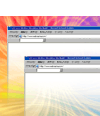
特集:Webアプリケーション+αの使い勝手を実現するカスタムブラウザの作り方
調べもの専用Googleブラウザを作ってみよう
アリエル・ネットワーク中山淳
2006/12/7
| Webアプリケーションの機能や操作性を向上させるアプローチの1つとして、特定のWebアプリケーション専用ブラウザの作成を提案し、その具体的な方法を解説します。ここでは、Googleで検索を行ったときにその検索語を記録していく機能を持った「調べもの専用ブラウザ」 の作り方を説明します(*注意:グーグルが提供を開始したWebブラウザ「Google Chrome」については下記記事をご参照ください)。 |
| Google Chrome曰く「Webブラウザは主役じゃない」 ベータ版が提供開始されたグーグルの新しいブラウザをWebアプリ開発者の視点で検証。IEやFirefoxと比べると? Gearsとの関係は? 検証で見えたChromeの思想とは? 「リッチクライアント & 帳票」フォーラム 2008/9/5 |
||
| 調べもの専用ブラウザを作ってみよう |
Webアプリケーションを構築していると、Webブラウザだけではどうしても実現が難しい問題にぶつかることがあります。
例えばグループウェアで新着情報があったら画面上に通知してほしい(Webブラウザが起動していない状態でも!)とか、Webブラウザを閉じる前の書きかけのフォームの内容を覚えていてほしいとかといった要求がそれです。
いずれも、ユーザーの立場から見ればあって当然の機能ですが、Web技術だけではなかなか解決できないというのが現状ではないでしょうか。
本稿では、特定のWebアプリケーションに特化したWebブラウザ(カスタムブラウザ)を作成することで、このような問題を解決する手法を説明します。
・メリットとデメリット
カスタムブラウザをユーザーに提供する場合、通常のブラウザで使用しても十分な機能性、操作性をユーザーに与えられることが重要です。
というのも、カスタムブラウザには「インストールする手間を掛けなければ使えない」というデメリットがあるからです。
ユーザーはカスタムブラウザをインストールすることで得られる価値が、インストールする手間を上回ると感じなければ、そもそも試すこともしません。つまり、すべてのユーザーがカスタムブラウザを使ってくれることを期待するのは不可能です。
ここから、カスタムブラウザなしでも通常使用には十分な使い勝手を提供できること、カスタムブラウザはプラスαの価値を提供することに特化すべきであるということが導かれます。
本稿では、Googleで検索を行ったときにその検索語を記録していく機能を持った「調べもの専用ブラウザ」を作成します。
| カスタムブラウザの開発を始める前に |
ここでは、カスタムブラウザの開発環境として無料の「Visual C++ 2005 Express Edition」と「Microsoft Platform SDK」を使用します。
下記のURLからダウンロードし、インストールを行ってください。
|
両方ともインストールした後に、下記の手順を行ってVisual C++ 2005 Express EditionからMicrosoft Platform SDKとATLを使えるようにする必要があります(カスタムブラウザの核としてIEコンポーネントを使用するためです)。
1. Microsoft Platform SDKにパスを通す
インストールしただけではVisual C++ 2005 Express EditionからMicrosoft Platform SDKを使える状態になっていないため、ヘッダファイルやライブラリファイルのあるディレクトリにパスを通す必要があります。
(1) Visual C++ 2005 Express Editionを起動し、メニューの[ツール]―[オプション]からオプションダイアログを開きます。
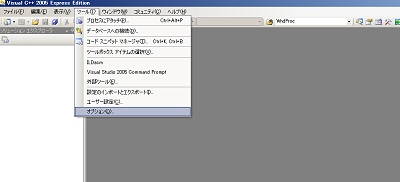 |
(2) オプションダイアログの[プロジェクトおよびソリューション]―[VC++ディレクトリ]を開きます。
(3) [ディレクトリを表示するプロジェクト]の[実行可能ファイル]を選択し、「C:\Program Files\Microsoft Platform SDK\Bin」を入力します。
同様に、[インクルードファイル]に「C:\Program Files\Microsoft Platform SDK\include」と「C:\Program Files\Microsoft Platform SDK\Include\atl」を、[ライブラリファイル]に「C:\Program Files\Microsoft Platform SDK\lib」を追加します(Microsoft Platform SDKをC:\Program Files\Microsoft Platform SDK以外のディレクトリにインストールした場合は、適宜読み替えてください)。
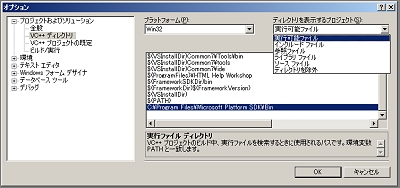 |
(4) [OK]ボタンを押してオプションダイアログを閉じます。
2. Win32プロジェクトのテンプレートを修正する
Microsoft Platform SDKで追加されたライブラリファイルがデフォルトでリンク対象になるようにします。
(1) 「C:\Program Files\Microsoft Visual Studio 8\VC\VCProjectDefaults」にある「corewin_express.vsprops」をテキストエディタ(メモ帳など)で開きます。
 |
(2) 「AdditionalDependencies="kernel32.lib"」となっている部分を「AdditionalDependencies="kernel32.lib user32.lib gdi32.lib winspool.lib comdlg32.lib advapi32.lib shell32.lib ole32.lib oleaut32.lib uuid.lib"」に置き換えます。
 |
(3) 変更したファイルを上書き保存します。
3. Win32アプリケーションウィザードのWindows アプリケーションを有効にする
インストール直後のVisual C++ 2005 Express Edition では、ウィザードからWindows アプリケーションが作成できないため、修正が必要になります。
(1) 「C:\Program Files\Microsoft Visual Studio 8\VC\VCWizards\AppWiz\Generic\Application\html\1041」にあるAppSettings.htmテキストエディタ(メモ帳など)で開きます。
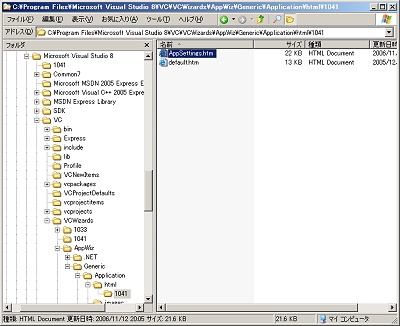 |
(2) 441行目から444行目までの各行の先頭に「//」を挿入して、コメントアウトします。
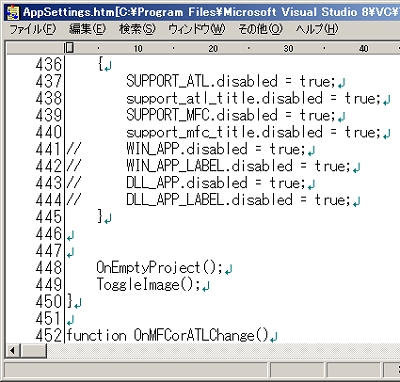 |
4. ATLのコンパイルエラー・リンクエラーを除去する
Microsoft Platform SDKに含まれるATLのバージョンが古いため、そのままではコンパイルエラーやリンクエラーが発生します。
(1) 「C:\Program Files\Microsoft Platform SDK\Include\atl」にあるatlwin.hを開きます。
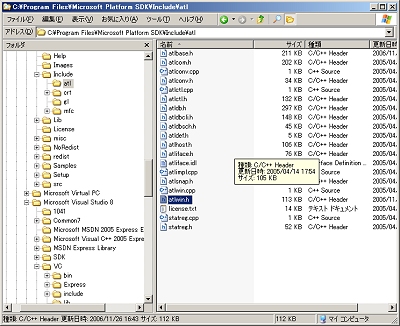 |
(2) 1753行目の「for(i = 0; i < m_aChainEntry.GetSize(); i++)」となっている個所を「for(int i = 0; i < m_aChainEntry.GetSize(); i++)」に変更します(「i = 0」を「int i = 0」に変更)。
 |
(3) 変更したファイルを上書き保存します。
(4) 「C:\Program Files\Microsoft Platform SDK\Include\atl」にあるatlbase.hを開きます。
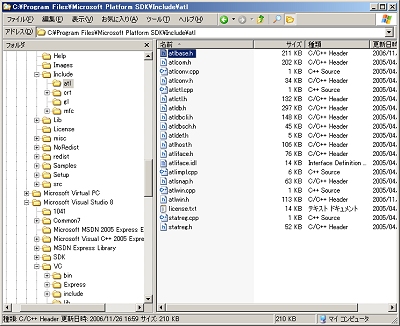 |
(5) 287行目から293行目までの各行の先頭に「//」を挿入してコメントアウトし、下記の2行を追加します。
 |
 |
| コード1 ここをクリックすると、縮小なしのテキスト画面が表示されます |
6) 変更したファイルを上書き保存します。
以上で、開発環境の準備が整いました。
| 1/4 |
|
INDEX |
||
| 調べもの専用Googleブラウザを作ってみよう | ||
| Page1<調べもの専用ブラウザを作ってみよう> メリットとデメリット/カスタムブラウザの開発を始める前に |
||
| Page2<カスタムブラウザの基礎作り> Hello Worldアプリケーションで動作確認 |
||
| Page3<カスタムブラウザの作成> カスタムブラウザらしいコードを追加する |
||
| Page4<調べもの専用Googleブラウザ> プラスαの価値をカスタムブラウザ |
||
- GASで棒、円、折れ線など各種グラフを作成、変更、削除するための基本 (2017/7/12)
資料を作る際に、「グラフ」は必要不可欠な存在だ。今回は、「グラフの新規作成」「グラフの変更」「グラフの削除」について解説する - GET/POSTでフォームから送信された値をPHPで受け取る「定義済みの変数」【更新】 (2017/7/10)
HTMLのフォーム機能についておさらいし、get/postメソッドなどの内容を連想配列で格納するPHPの「定義済みの変数」の中身や、フォーム送信値の取り扱いにおける注意点について解説します【PHP 7.1含め2017年の情報に合うように更新】 - PHPのfor文&ループ脱出のbreak/スキップのcontinue【更新】 (2017/6/26)
素数判定のロジックからbreak文やcontinue文の利点と使い方を解説。for文を使ったループ処理の基本とwhile文との違い、無限ループなども併せて紹介します【PHP 7.1含め2017年の情報に合うように更新】 - Spreadsheetデータの選択、削除、挿入、コピー、移動、ソート (2017/6/12)
Spreadsheetデータの選択、挿入、削除、コピー、移動、ソートに使うメソッドの使い方などを解説する
|
|




